Jak zastavit animované GIF z přehrávání ve vašem webovém prohlížeči

Animované GIFy mohou být zábavným způsobem, jak oživit reakce na sociálních médiích nebo získat bod v článku - ale mohou také být otravné a trvat věčně načíst, pokud máte pomalé připojení. Pokud byste je raději neměli vidět, je to způsob, jak je zabránit v jejich automatické animaci.
Animované GIF jsou technicky obrazy namísto videí, takže pluginy typu click-to-play a rozšíření blokování videa jako FlashBlock je nezastaví automatické přehrávání. To bylo jednodušší: stisknutím klávesy "Esc" můžete pozastavit animované GIFy na aktuální stránce. Program Chrome však tento odkaz nikdy nepodporoval a Mozilla ho odstranil z moderních verzí prohlížeče Firefox. Stále funguje v aplikaci Internet Explorer, ale nefunguje v aplikaci Microsoft Edge.
Aby bylo možné zabránit přehrávání těchto GIFů, budete muset něco udělat extra
Google Chrome
SOUVISEJÍCÍ : Jak povolit plug-iny pro přehrávání ve všech webových prohlížečích
Protože Chrome nemá žádné vestavěné nastavení pro ovládání přehrávání animovaných GIF, budete muset nainstalovat rozšíření prohlížeče.
Naštěstí společnost Google poskytuje vlastní oficiální rozšíření prohlížeče. Pojmenovaná politika animace, toto rozšíření vám poskytuje tlačítko na panelu nástrojů prohlížeče, které vám umožní ovládat, zda animované GIF přehraje. Můžete úplně zakázat animace nebo přinutit animované GIFy přehrávat pouze jednou před zastavením. Po změně tohoto nastavení budete muset aktualizovat aktuální webovou stránku.
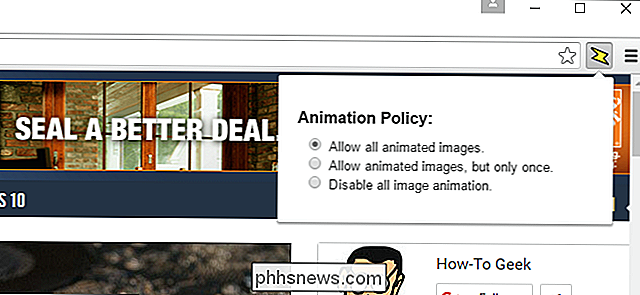
Někteří lidé oznamují, že oficiální rozšíření Google nemusí fungovat na některých webových stránkách. Pokud to nefunguje spolehlivě, můžete místo toho zkusit rozšíření Gif Jam (Animation Stopper). Poskytuje tlačítko na panelu nástrojů, které také zapíná a vypíná animace. Budete muset aktualizovat aktuální stránku, abyste provedli změnu nastavení. Avšak blokuje animace jiným způsobem, takže to může fungovat tam, kde rozšíření Google nebude.
Mozilla Firefox
Firefox nabízí vestavěný způsob, jak zastavit animované GIFy z přehrávání nebo přinutit je pouze hrát jednou.
Chcete-li toto nastavení změnit, zadejteo: configdo adresního řádku aplikace Firefox a stiskněte klávesu Enter. Zobrazí se vám varování, které vás upozorní, abyste se tu opatrně snažili změnit nastavení, které byste neměli. Buďte opatrní na této obrazovce a neměňte žádné nastavení, pokud nevíte, co děláte. Klikněte na tlačítko "Budu opatrný, slibuji!", Abyste souhlasili s tím, že jste varování pochopili.

Zadejteimage.animationdo vyhledávacího pole na stránce about: config. Zobrazí se nastavení s názvemimage.animation_mode, které je ve výchozím nastavení nastaveno nanormální. "Normálním" chováním je opakované přehrávání všech animovaných snímků.
Poklepáním na toto nastavení a nastavením nanonezastavíte přehrávání animovaných GIF. Můžete také nastavitjednou, pokud chcete, aby každý animovaný GIF přehrával pouze jednou, místo aby se opakoval znovu a znovu. Nemusíte restartovat Firefox po provedení této změny.
Chcete-li později vrátit zpět, znovu otevřete obrazovku about: config a nastavte tuto volbu zpět nanormal. , ale nedává vám moc kontroly. Chcete-li zapínat a vypínat animované GIFy jednodušeji, budete potřebovat rozšíření prohlížeče.
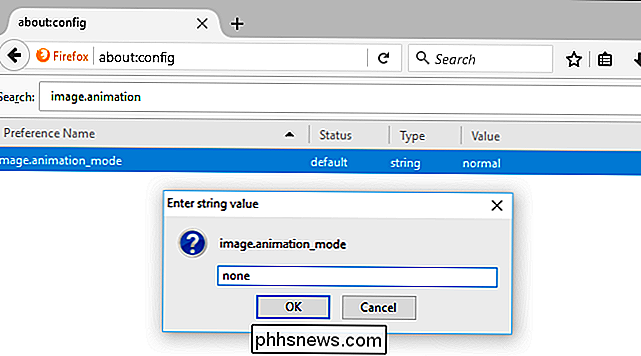
Chcete-li někdy přehrát animované GIF a někdy je přestat hrát, nainstalujte přidejte animované GIFy -na. Umožní vám zakázat animované GIFy pomocí klávesové zkratky nebo ve výchozím nastavení deaktivovat animované GIF a vybrat, zda je chcete přehrát. Je to lepší řešení, pokud někdy budete chtít vidět animace.
Po instalaci doplňku přejděte do nabídky> Doplňky> Rozšíření a klikněte na tlačítko "Možnosti" vedle možnosti Přepnout animované GIF. Nakonfigurujte doplněk a použijte své preferované možnosti. Můžete například nastavit, aby animované GIF byly zakázány ve výchozím nastavení a nechte je automaticky přehrávat, když umístíte kurzor myši nad nimi.
Internet Explorer
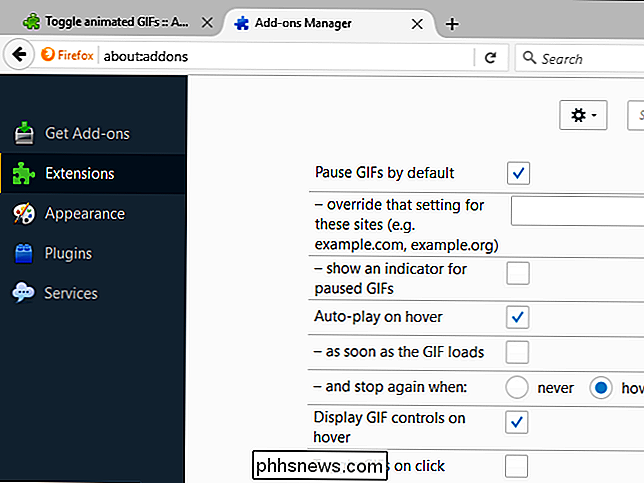
Stále můžete stisknout klávesu "Esc" pro zastavení přehrávání animovaných GIF Internet Explorer. Stiskněte jej po načtení webové stránky a animované GIFy na něm budou pozastaveny.
Aplikace Internet Explorer také obsahuje možnost kontroly, zda se mohou přehrávat animované soubory GIF. Chcete-li zcela zakázat animace GIF, otevřete aplikaci Internet Explorer, klepněte na ikonu nabídky nastavení a vyberte položku "Možnosti Internetu".
Klepněte na kartu "Pokročilé", přejděte dolů na část "Multimédia" a zrušte zaškrtnutí políčka " ve webových stránkách ". Budete muset restartovat počítač, aby se toto nastavení projevilo tak, že je to dost zvláštní.
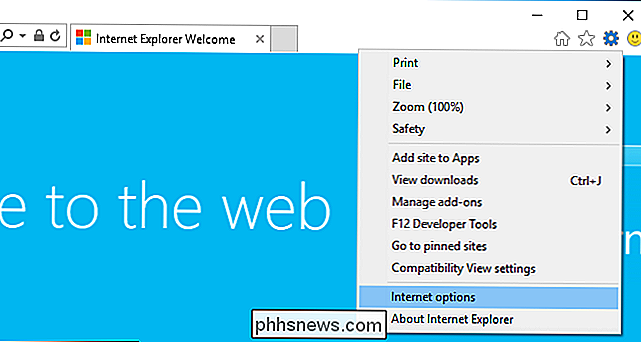
Po dokončení aplikace Internet Explorer již nebude přehrávat animované soubory GIF, pokud toto nastavení znovu neaktivujete. Není možné rychle vypnout nastavení a přehrát GIF.
Microsoft Edge ještě nenabízí způsob, jak zastavit přehrávání animovaných GIF, protože nepodporuje rozšíření prohlížeče. Podpora rozšíření pro prohlížeč přichází s aktualizací Windows 10 na výročí, takže byste měli jednoho dne nalézt rozšíření Edge v systému Windows Store
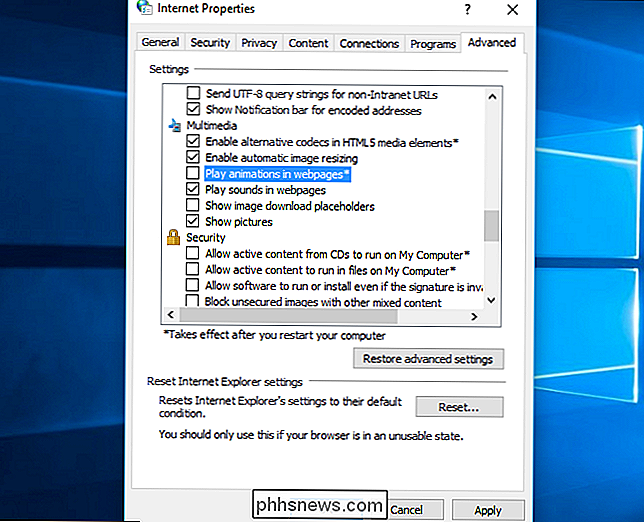

Jak přesunout e-maily mezi kartami Auto-Sorted Doručená pošta v Gmailu
Systém Gmail s příchozími kartami je užitečný způsob, jak uspořádat e-maily do kategorií, ale vyladíte, který je okamžitě zřejmý. Společnost Google představila v roce 2013 kartu s příchozími kartami a miliony lidí dostali novou schránku, kde byly všechny e-maily automaticky roztříděny do výchozích kategorií jako jsou "Primární", "Sociální" a "Propagace".

Který je nejlepší protokol VPN? PPTP versus OpenVPN vs. L2TP / IPsec vs. SSTP
Chcete používat VPN? Pokud hledáte poskytovatele VPN nebo nastavíte vlastní VPN, budete si muset zvolit protokol. Někteří poskytovatelé VPN mohou dokonce poskytnout vám volbu protokolů. Nejde o poslední slovo v žádné z těchto standardů VPN nebo šifrovacích schémat. Snažili jsme se vařit vše, abyste mohli pochopit standardy, jak jsou navzájem příbuzné - a které byste měli používat.



